本文摘自网络,侵删!
我们在操作win7 64位系统电脑的时候,常常会遇到win7系统无法自动更新软件的困惑吧,一些朋友看过网上零散的win7系统无法自动更新软件的处理方法,并没有完完全全明白win7系统无法自动更新软件是如何解决的,今天小编准备了简单的解决办法,只需要按照首先需要点击进入到控制面板页面。然后在控制面板页面找到Windows Update这个功能按键,接着点击这一功能按键。的顺序即可轻松解决,具体的win7系统无法自动更新软件教程就在下文,一起来看看吧!
方法/步骤
1:Win7系统无法自动更新软件的可能性有很多,其中最常见的一种就是用户自己关闭了自动更新软件功能,因此,要想开启自动更新软件的功能,首先需要点击进入到控制面板页面。
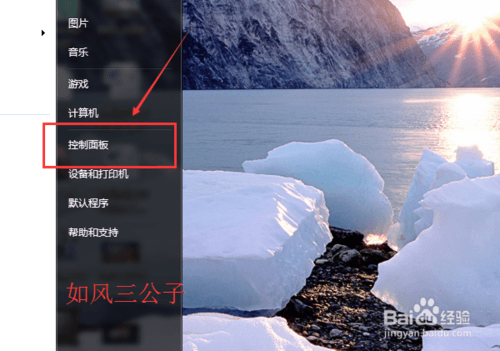
2:然后在控制面板页面找到Windows Update这个功能按键,接着点击这一功能按键。
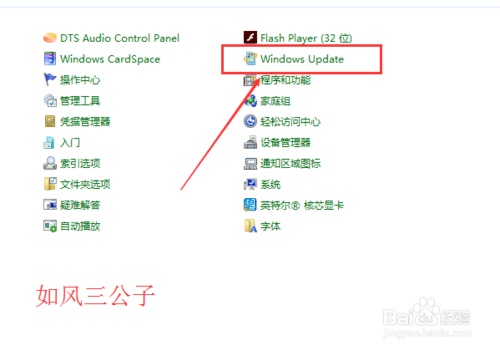
3:进入到Windows Update页面后,在这个页面的左上角用户会看到有一个“更改设置”功能按键,然后点击“更改设置”。
相关阅读 >>
win7系统开机弹出windows installer窗口的解决方法
win7系统安装不了pci简易通讯控制器出现黄色感叹号的解决方法
win7系统联想笔记本启动提示是否需要终止上次没有执行完的操作的解决方法
更多相关阅读请进入《win7》频道 >>




